FlexClipを選んでGIFを分割するメリット
オンラインGIF分割
追加のソフトウェアをダウンロードする必要はありません。ブラウザを開くだけで、すぐにGIFファイルを分割できます。
無料GIF分割
アニメーションGIFを簡単に複数のファイルに分割でき、完全に無料でウォーターマークも追加されません。
簡単にGIF編集
GIFの分割に加えて、ニーズに応じてクロップ、回転、速度調整、テキストの追加などでGIFをカスタマイズできます。
please input title
GIFを簡単に複数のファイルに分割する
FlexClipのGIF分割ツールを使えば、アニメーションGIFを簡単に複数のファイルに分割できます。残りしたい部分を選択し、不要な部分を削除して、簡単に新しく作成したGIFをデバイスにエクスポートできます。しかも、ソフトウェアのダウンロードやウォーターマークは追加されません。
GIFを分割する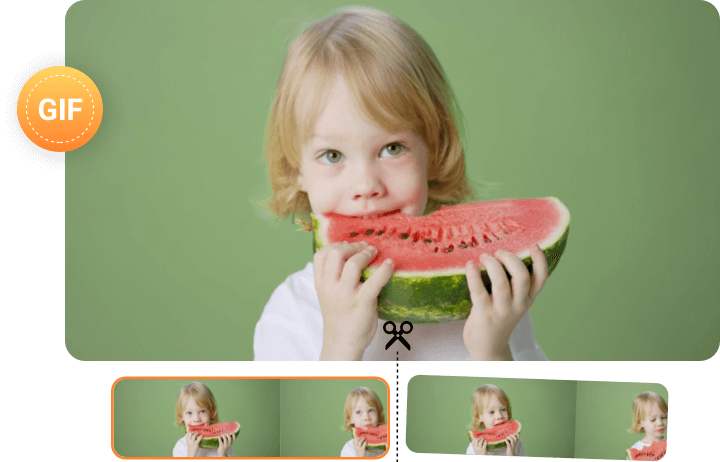
カスタマイズ可能な出力GIFファイル
FlexClipは、分割したGIFファイルに完全なコントロールを提供します。特定の方向への回転、楽しいテキストの追加、出力の解像度やフレームレートの選択など、設定をカスタマイズできます。自分の好みに合わせて新しいGIFを分割し、デザインするだけです。
GIFを調整する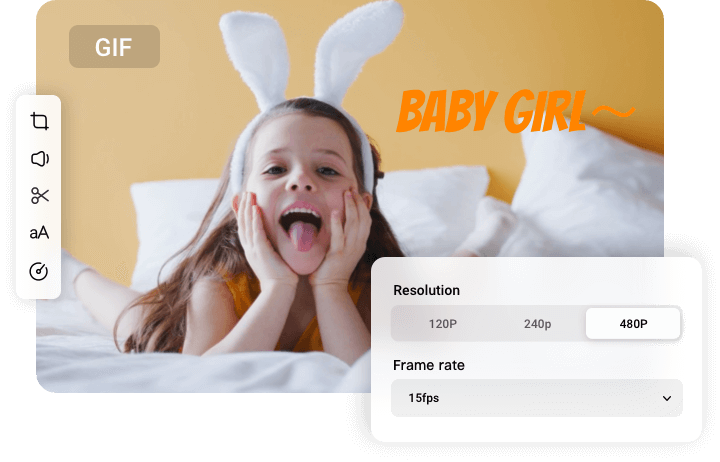
GIF分割ツール以上に:あなたの創造力を解き放とう
FlexClipは単なるGIF分割ツールではありません!オールインワンのGIF編集ツールとして、プラットフォームの要件に合わせてGIFサイズを縮小したり、複数のGIFを1つにまとめたり、MP4動画をアニメーションGIFに変換したり、さらに多くの機能を提供します。GIFに関連するすべてのニーズを満たすための素敵なツールです。FlexClipで無限の可能性を探求してみましょう!
GIFを編集する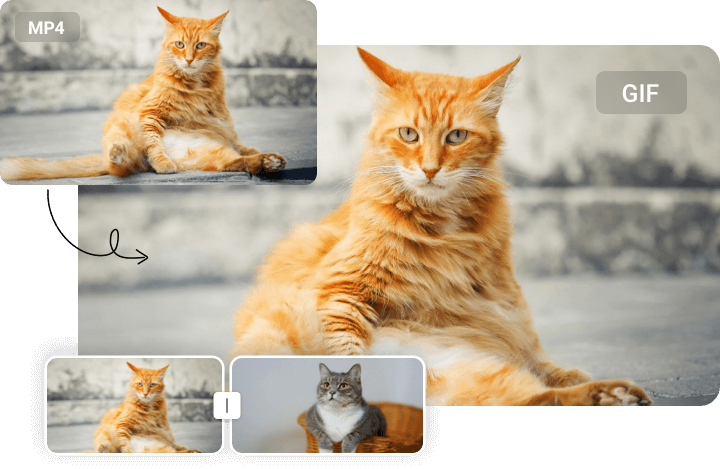
FlexClipを使ってGIF画像を分割する方法
- 1
GIFをアップロード
GIFファイルをインポートして、キャンバスにドラッグします。ローカルファイル、携帯電話、またはGoogle DriveなどのサードパーティプラットフォームからGIFをアップロードできます。
- 2
GIFを分割
GIFファイルを分割するには、スライダーを動かして画像を切りたい位置を選択します。分割ボタンをクリックするか、タイムラインを右クリックして「スプリット」オプションを選択できます。
- 3
分割したGIFを出力
GIFを分割したら、残りたくない部分を削除します。作業が完了したら、「エクスポート」>「GIF」をクリックして、新しいGIFをローカルファイルとして保存します。
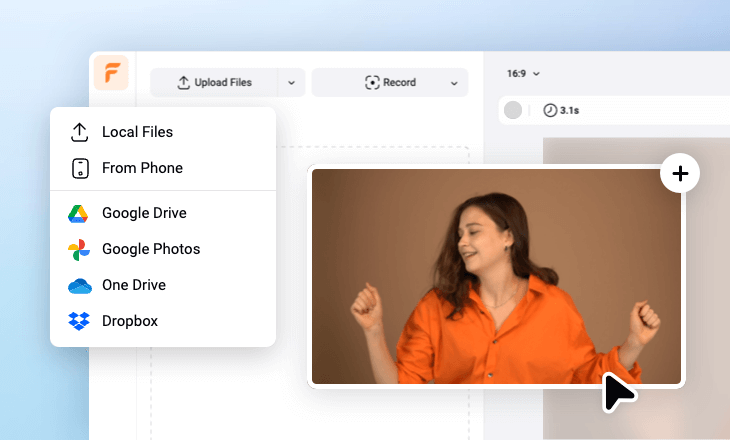
.webp)